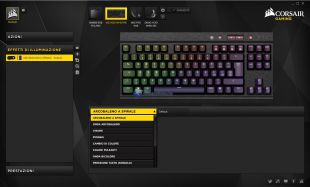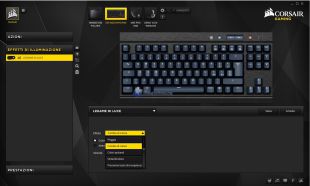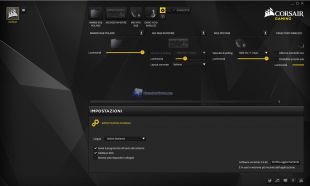Con il Corsair M65 PRO RGB abbiamo preso giù visione del nuovo software Corsair Utility Engine 2.0 rivolto ad un’esperienza sempre più user-friendly. Ecco dunque un nuovo design più immediato e pulito a beneficio della reattività e personalizzazione.
Abbiamo dunque collegato la tastiera al nostro PC e avviato il CUE 2.0 che ci ha subito avvisato della disponibilità di un nuovo aggiornamento del firmware per la K65 RGB RAPIDFIRE. Update che abbiamo prontamente eseguito in pochi minuti.
Una volta terminato siamo passati a dare uno sguardo alle impostazioni messeci a disposizione per la tastiera.
Il Menù principale è quello di Ripielogo dove troveremo anche le immagini/icone delle periferiche collegate e rilevate. In questo caso stiamo utilizzando la tastiera Corsair K65 RGB RAPIDFIRE, il mouse Corsair M65 PRO RGB e il mousepad Corsair MM800 Polaris RGB.
Per la personalizzazione della tastiera invece avremo a disposizione tre Menù ovvero ‘’Azioni’’, ‘’Effetti di Illuminazione’’ e ‘’Prestazioni’’.
Partendo con ‘’Azioni’ avremo al solito la possibilità di creare non solo diverse Azioni ma di utilizzare o assegnare una funzione diversa a seconda del caso. Infatti potremo bindare una funzione multimediale, un nuovo tasto, un testo da digitare alla pressione di un tasto o ancora creare una Macro e altro ancora. Il CUE 2.0 semplifica di molto i passaggi da compiere e in questo modo potremo personalizzare in modo veloce e pratico secondo le nostre esigenze.
La creazione di Macro è facile e veloce con la possibilità di inserire eventuali Delay, combo di tasti e molto altro ancora. Basterà perderci un po' di tempo per raggiungere il grado di personalizzazione di nostro interesse.
Passiamo al Menù ‘’Effetti di Illuminazione’’. Menù dedicato esclusivamente alla gestione degli effetti di luce e della retroilluminazione nonché all’importazione di già fatti o la creazione di personali.
Gli effetti base messici a disposizione sono molti e vari. Avremo anche effetti quali Audio Visualizer o Mic Visualizer. Questi vanno sotto la voce Visualizzatore Playback e Visualizzatore Microfono. Potremo eseguire colori random o alternarne due di nostro gradimento. Possibilità di variare anche l’effetto.
Altri effetti di luce ci permetteranno di creare un unico effetto e ‘’legare’’ i dispositivi compatibili come in questo caso tastiera, mouse e mousepad.
Cliccando il simbolo ‘’+’’ a lato sinistro potremo invece creare i nostri effetti. Ricordiamo che per far sì che questi funzionino dobbiamo cliccare il Toggle (bottone a sinistra) e spegnerlo/settarlo su OFF. Così facendo avremo il nostro effetto pronto all’esecuzione.
Terminiamo con il Menù ‘’Prestazioni’’ con il quale potremo variare il colore per i diversi tasti per i blocchi.
Dal Corsair Utility Engine potremo controllare tutte le periferiche e le loro specifiche. Nel caso della tastiera potrete variare il Polling Rate. In generale da questo Menù potrete anche controllare la disponibilità di aggiornamenti per il programma stesso o delle periferiche collegate o gestire ulteriori opzioni.
Corsair al solito per la versione 2.0 del CUE ha implementato anche nuove impostazioni con le quali non solo potremo gestire più profili ma anche cambiare sfondo per identificare o caricare dei settaggi per diversi giochi. In questo modo avremo un software unico e multifunzionale.